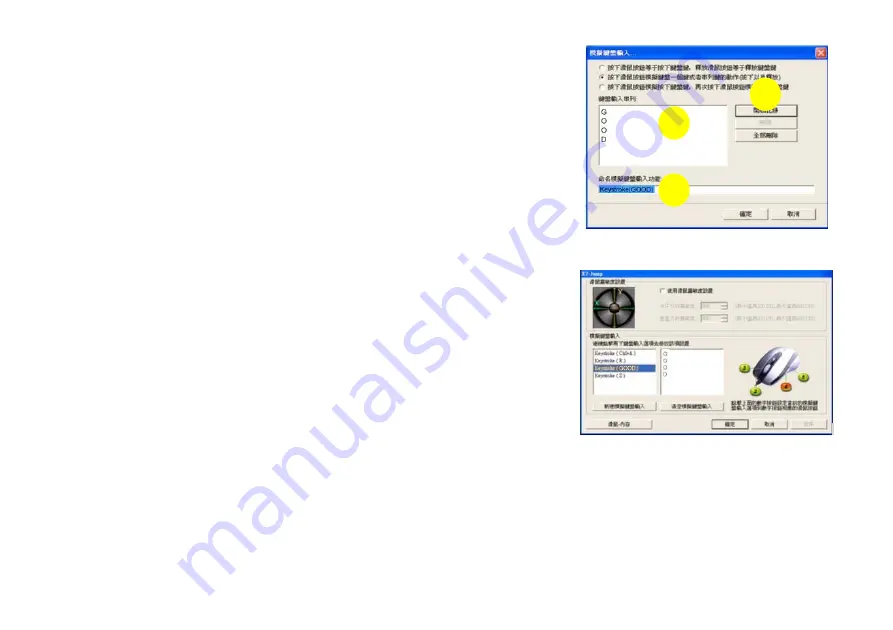
名類比鍵盤輸入功能】處點擊即會出現自動的名稱
“GOOD”
。
4.
再點擊
“
確定
”
按鈕,則鍵位
“GOOD”
就會被記錄(如圖
10
)
5.
依照以上設定並進行
“
確定
”
記錄成功以後,則如圖
11
介面,
功能名稱
“GOOD”
居左框,輸入的鍵位值
“GOOD”
居右框呈暗
色。然後再點擊一下右邊任意一個數位按鈕,如選點
“
按鈕
4”
,該按鈕即變成紅色,這樣滑鼠的第
4
鍵就已設定為鍵盤
的字母組合鍵
“GOOD”
了。
應用:點擊或按住不放第
4
按鍵,在
word
文檔中則顯示
“GOOD”
。
C.
智慧模擬功能:
1.
選擇第三項
“
按下滑鼠按鈕等於按下鍵盤鍵
……”
2.
點擊
“
開始記錄
”
3.
在【鍵盤輸入序列】輸入
“Z”
(或者其他字母)
,再在【命名類
比鍵盤輸入功能】處點擊即會出現自動的名稱
“Keystroke
(Z)”
。
4.
再點擊
“
確定
”
按鈕,則鍵位
“W”
就會被記錄(如圖
12
)
(注:當然這裏的名稱也可以改為自定義名稱。)
5.
依照以上設定並進行
“
確定
”
記錄成功以後,則如右圖
13
介
面,功能名稱
“Z”
居左框,輸入的鍵位值
“Z”
居右框呈暗色。然
圖
10
圖
11
1
2
3
Содержание GM-R04
Страница 1: ...User s Manual Model s GM R04 www gigabyte com tw GM R04 Gaming Mouse...
Страница 13: ...GM R04 DPI GM R04 GM R04 GM R04 USB PS 2 USB USB USB PS 2 PS 2 6 PS 2 PS 2...
Страница 16: ...1 2 Driver Setup 3 4 5...
Страница 17: ...1 1 2 3 58 4 1 58...
Страница 18: ...SMART JUMP 1 2 SMART JUMP 2 SMART JUMP 3 SMART JUMP i X Y DPI ii 2 3...
Страница 19: ...z X Y DPI X Y DPI X Y DPI CS 4 DPI DPI DPI GM R04 600DPI DPI X Y DPI X Y DPI X Y DPI...
Страница 21: ...C CS BF2 6 5 6 A 1 2 3 R Keystroke R 7 1 2 3...
Страница 22: ...4 R 7 5 8 R A 3 3 R 3 RRRR 3 RRRR Ctrl A 9 B 1 2 3 GOOD 8 9...
Страница 23: ...GOOD 4 GOOD 10 5 11 GOOD GOOD 4 4 GOOD 4 word GOOD C 1 2 3 Z Keystroke Z 4 W 12 5 13 Z Z 10 11 1 2 3...
Страница 24: ...5 5 Z 5 ZZZZ 5 ZZZZ CS BF2 W 12 13 1 2 3...
Страница 25: ...14 14 3 R 4 GOOD 5 Z 14...


































